Win10取消隐藏受保护的系统文件依然找不到hosts文件怎么解决?
(福利推荐:你还在原价购买阿里云服务器?现在阿里云0.8折限时抢购活动来啦!4核8G企业云服务器仅2998元/3年,立即抢购>>>:9i0i.cn/aliyun)
想必大家会遇到这样一个问题,想要修改Windows10系统中的hosts文件,一开始以为被系统隐藏了,在文件夹选项中取消隐藏受保护的操作系统文件,却发现在C:\Windows\System32\drivers\etc文件夹下依然没有hosts文件,新拷贝了一个hosts文件到文件夹下也没有任何效果。那么遇到这个问题要如何解决呢?下面程序员之家分享下Win10取消隐藏受保护的操作系统文件依然找不到hosts文件解决方法,感兴趣的朋友不要错过了。
Win10找不到hosts文件
1、首先我们点击Windows10下面的搜索框,搜索“CMD”,鼠标右键点击“命令提示符”,以管理员身份运行,如下图所示。

2、我们在命令提示符窗口中,复制以下命令并在命令提示符中鼠标右键,即可“粘贴”,之后按回车键(Enter)执行,如下图所示。
for /f %P in ('dir %windir%\WinSxS\hosts /b /s') do copy %P %windir%\System32\drivers\etc & echo %P & Notepad %P

这时就可以打开hosts文件并在etc文件夹中显示hosts文件了,如果有安装杀毒软件,可能会弹出阻止执行命令的窗口,请选择允许即可。

以上就是程序员之家分享一下Win10取消隐藏受保护的操作系统文件依然找不到hosts文件解决方法,方法测试可行,如果您将隐藏受保护的操作系统文件去除勾选还是无法找到hosts文件,不妨通过以上的方法来解决。
相关文章
 Win10怎么启用隐藏受保护的操作系统文件?win10系统文件为了防止误操作,想要隐藏起来,该怎么隐藏受保护的操作系统文件?下面我们就来看看详细的教程,需要的朋友可以参考2019-08-13
Win10怎么启用隐藏受保护的操作系统文件?win10系统文件为了防止误操作,想要隐藏起来,该怎么隐藏受保护的操作系统文件?下面我们就来看看详细的教程,需要的朋友可以参考2019-08-13
win10中怎样查看被隐藏的文件后缀名 win10显示文件后缀名的设置方法
win10是一款不错的操作系统,但是有很多刚装的用户有很多疑问,那么win10中怎样查看被隐藏的文件后缀名?下面小编带来win10显示文件后缀名的设置方法,希望对大家有所帮助2018-02-14
win10隐藏电脑文件、win7电脑怎么隐藏文件、电脑文件设置隐藏的方法
在企业局域网中,电脑上还常常存储单位的无形资产和商业机密,一旦被员工私自拷贝或泄密,将会给企业带来巨大的风险,甚至造成严重的损失。下面小编给大家带来了win10隐藏2017-08-15- 有时候为了个人隐私的安全把文件夹隐藏了。那么如何取消隐藏文件?下面小编就给大家带来win10取消隐藏文件夹的方法,一起来看看吧2016-10-19
- 很多用户成功的把系统升级为win10系统,但是也有很多用户用不习惯win10系统,经常找不到所需要的文件,下面小编通过本教程给大家介绍Win10在右键菜单中添加“显示/隐藏文件2016-08-22
- win10怎么快速隐藏记事本或文件夹?win10系统中如果有想要隐藏的笔记本或者文件夹,该怎么隐藏呢?之前我们介绍过很多方式,今天来介绍一个快捷方法,需要的朋友可以参考下2016-08-18
- 在win10的文件资源管理器内我们可以看到本机最近使用的文件和常用文件夹,这样会泄漏我们的隐私,那么,win10怎么隐藏文件和常用文件夹呢?针对此问题,本文就为大家进行解2015-10-13
- win10怎么隐藏右下角的系统时钟?不想显示时间,想把系统桌面的时间给隐藏掉,怎么办呢?下面分享win10怎系统时钟隐藏的方法,同时,本文也附带win10系统时钟开启的方法,2015-09-26
- 电脑有些文件隐藏着扩展名,有些文件是系统默认的不显示扩展名,不清楚这些文件的属性,这对于电脑安全来说无疑是存在着一定的隐患的。下面小编就为大家介绍win10怎么显示2015-09-10
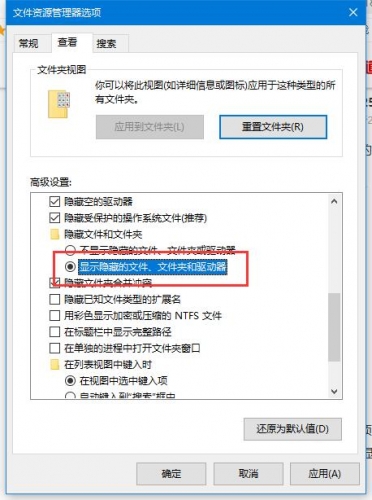
win10 appdata文件夹在哪 隐藏文件夹appdata的打开方法
win10系统baiappdata文件夹的路径在C:\用户\当前du用户名\AppData;这个文件夹是zhi被隐藏的,在【文件夹选项】-【查看】标签dao页中,将【隐藏的项目】选项前面的勾选去掉2020-06-22







最新评论